So fügen Sie einer Familientabelle einen Kabelbaum hinzu
1. Klicken Sie auf
Werkzeuge (Tools) >
 Familientabelle (Family Table)
Familientabelle (Family Table). Das Dialogfenster
Familientabelle (Family Table) wird geöffnet.
2. Klicken Sie auf

, um der Familientabelle Varianten hinzuzufügen.
3. Klicken Sie auf

, um eine Tabellenspalte hinzuzufügen. Das Dialogfenster
Familienelemente, Generisches Modell (Family Items, Generic) wird geöffnet.
4. Klicken Sie in den Optionen unter Element hinzufügen (Add item) auf Referenzmodell (Reference model). Das Menü REFERENZEN (REFERENCES) wird mit einer Liste der verfügbaren Referenzmodelle angezeigt.
5. Wählen Sie in der Liste eine Referenzverkabelungsbaugruppe aus, und klicken Sie auf Fertig (Done).
6. Klicken Sie im Dialogfenster Familienelement (Family Items) auf OK (OK).
7. Geben Sie den Namen der Familientabellenvariante der Baugruppe in die Zelle der Referenzbaugruppe ein. Wiederholen Sie diesen Schritt für alle Varianten der Kabelbaum-Familientabelle.
8. Klicken Sie auf

. Das Dialogfenster
Familienbaum (Family Tree) wird geöffnet.
9. Klicken Sie auf VERIFIZIEREN (VERIFY).
10. Klicken Sie auf SCHLIESSEN (CLOSE).
11. Wenn Sie nicht mehr Referenzmodelle zur Familientabelle hinzufügen möchten, klicken Sie im Dialogfenster Familientabelle (Family Table) auf OK (OK).
12. Klicken Sie auf
 Schließen (Close)
Schließen (Close) auf der Registerkarte
Verkabelung (Cabling), um den Verkabelungsmodus zu verlassen.
13. Klicken Sie auf
Werkzeuge (Tools) >
 Familientabelle (Family Table)
Familientabelle (Family Table). Das Dialogfenster
Familientabelle (Family Table)wird geöffnet. Die Familientabelle der Verkabelungsbaugruppe wird angezeigt.
14. Klicken Sie auf

, um eine Spalte hinzuzufügen. Das Dialogfenster
Familienelemente, Generisches Modell (Family Items, Generic) wird geöffnet.
15. Wählen Sie Komponente (Component) in der Liste Element hinzufügen (Add Item) aus. Sie werden aufgefordert, eine Komponente in der Baugruppe auszuwählen.
16. Wählen Sie das Kabelbaumteil aus, und klicken Sie auf OK (OK).
17. Wählen Sie im Dialogfenster Familientabelle (Family Table) die Befehlsfolge Werkzeuge (Tools) > Ersetzen durch (Replace Using) > Familienmitglied (Family Member). Das Dialogfenster Familienbaum (Family Tree) wird geöffnet.
18. Wählen Sie die zu verwendende Variante der Kabelbaum-Familientabelle aus, und klicken Sie auf OK (OK).
19. Wählen Sie weitere Varianten für zusätzliche Baugruppen-Familientabellen-Varianten aus.
20. Wenn Sie das Hinzufügen der gewünschten Varianten abgeschlossen haben, klicken Sie auf

. Das Dialogfenster
Familienbaum (Family Tree) wird geöffnet.
21. Klicken Sie auf VERIFIZIEREN (VERIFY).
22. Klicken Sie auf SCHLIESSEN (CLOSE).
23. Klicken Sie im Dialogfenster Familientabelle (Family Table) auf OK (OK).
Beispiel
In der Datei cabling_assembly.asm erfahren Sie mehr über das Hinzufügen eines Kabelbaumteils zu einer Familientabelle. Beispielmodelle sind unter <Creo load point>\Common Files\help\sample_models\cabling verfügbar. Legen Sie FAMILY als Arbeitskabelbaum fest.
1. Klicken Sie auf
Werkzeuge (Tools) >
 Familientabelle (Family Table)
Familientabelle (Family Table). Das Dialogfenster
Familientabelle (Family Table) wird geöffnet.
2. Klicken Sie zweimal auf

, um der Familientabelle zwei Varianten hinzuzufügen.
3. Klicken Sie auf

, um eine Tabellenspalte hinzuzufügen. Das Dialogfenster
Familienelemente, Generisches Modell (Family Items, Generic) wird geöffnet.
4. Klicken Sie in den Optionen unter Element hinzufügen (Add item) auf Referenzmodell (Reference model). Das Menü REFERENZEN (REFERENCES) wird mit einer Liste der verfügbaren Referenzmodelle angezeigt.
5. Wählen Sie in der Liste CABLING_ASSEMBLY als Referenzverkabelungsbaugruppe aus, und klicken Sie auf Fertig (Done).
6. Klicken Sie im Dialogfenster Familienelemente, Generisches Modell (Family Items, Generic) unter Element hinzufügen (Add item) auf KE (Feature). Das Menü KE WÄHLEN (SELECT FEAT) wird angezeigt.
7. Erweitern Sie im Modellbaum FAMILY.PRT, und wählen Sie CABLE_2 aus. Klicken Sie im Menü KE AUSWÄHLEN (SELECT FEAT) auf Fertig (Done).
8. Klicken Sie im Dialogfenster Familienelement (Family Items) auf OK (OK).
9. Benennen Sie die Varianten in 1_CABLE und 2_CABLES um.
10. Legen Sie 1_CABLE auf N und 2_CABLES auf Y fest, wie in der Abbildung dargestellt.
11. Klicken Sie auf

. Das Dialogfenster
Familienbaum (Family Tree) wird geöffnet.
12. Klicken Sie auf VERIFIZIEREN (VERIFY) und auf SCHLIESSEN (CLOSE).
13. Klicken Sie auf OK (OK). Das Kabelbaumteil FAMILY.PRT wird der Familientabelle hinzugefügt.
14. Klicken Sie auf
 Schließen (Close)
Schließen (Close) auf der Registerkarte
Verkabelung (Cabling), um den Verkabelungsmodus zu verlassen.
15. Klicken Sie auf
Werkzeuge (Tools) >
 Familientabelle (Family Table)
Familientabelle (Family Table). Das Dialogfenster
Familientabelle (Family Table)wird geöffnet. Die Familientabelle der Verkabelungsbaugruppe wird angezeigt.
16. Klicken Sie auf

, um eine Spalte hinzuzufügen. Das Dialogfenster
Familienelemente, Generisches Modell (Family Items, Generic) wird geöffnet.
17. Wählen Sie Komponente (Component) in der Liste Element hinzufügen (Add Item) aus. Sie werden aufgefordert, eine Komponente in der Baugruppe auszuwählen.
18. Wählen Sie das FAMILY.PRT aus, und klicken Sie auf OK (OK)
19. Klicken Sie zweimal auf

, um der Familientabelle zwei Varianten hinzuzufügen.
20. Benennen Sie die Varianten in 1_CABLE und 2_CABLE um.
21. Wählen Sie im Dialogfenster Familientabelle (Family Table) die Befehlsfolge Werkzeuge (Tools) > Ersetzen durch (Replace Using) > Familienmitglied (Family Member). Das Dialogfenster Familienbaum (Family Tree) wird geöffnet.
22. Wählen Sie für die Variante 1_CABLE die Zelle unter der Spalte M6373 FAMILY, und klicken Sie auf Werkzeuge (Tools) > Ersetzen durch (Replace Using) > Familienmitglied (Family Member). Das Dialogfenster Familienbaum (Family Tree) wird geöffnet. Wählen Sie 1_CABLE aus, und klicken Sie auf OK (OK).
23. Führen Sie Schritt 7 und 8 für Variante 2_CABLE durch, und wählen Sie 2_CABLES im Dialogfenster Familienbaum (Family Tree) aus.
24. Wenn Sie das Hinzufügen der gewünschten Varianten abgeschlossen haben, klicken Sie auf

. Das Dialogfenster
Familienbaum (Family Tree) wird geöffnet.
25. Klicken Sie auf VERIFIZIEREN (VERIFY) und auf SCHLIESSEN (CLOSE).
26. Klicken Sie im Dialogfenster Familientabelle (Family Table) auf OK (OK).
27. Öffnen Sie assembly_environment.asm.
28. Wählen Sie im Modellbaum CABLING_ASSEMBLY aus.
29. Klicken Sie auf Operationen (Operations) > Ersetzen (Replace). Das Dialogfenster Ersetzen (Replace) wird geöffnet.
30. Klicken Sie auf

. Das Dialogfenster
Familienbaum (Family Tree) wird geöffnet.
31. Wählen Sie 1_CABLE aus, und klicken Sie im Dialogfenster Familienbaum (Family Tree) auf OK (OK).
32. Klicken Sie im Dialogfenster Ersetzen (Replace) auf OK (OK).
Die Baugruppe wird regeneriert, und der Kabelbaum wird aktualisiert, um nur ein Kabel anzuzeigen.
 Familientabelle (Family Table). Das Dialogfenster Familientabelle (Family Table) wird geöffnet.
Familientabelle (Family Table). Das Dialogfenster Familientabelle (Family Table) wird geöffnet. Familientabelle (Family Table). Das Dialogfenster Familientabelle (Family Table) wird geöffnet.
Familientabelle (Family Table). Das Dialogfenster Familientabelle (Family Table) wird geöffnet. Familientabelle (Family Table). Das Dialogfenster Familientabelle (Family Table) wird geöffnet.
Familientabelle (Family Table). Das Dialogfenster Familientabelle (Family Table) wird geöffnet. , um der Familientabelle Varianten hinzuzufügen.
, um der Familientabelle Varianten hinzuzufügen. , um eine Tabellenspalte hinzuzufügen. Das Dialogfenster Familienelemente, Generisches Modell (Family Items, Generic) wird geöffnet.
, um eine Tabellenspalte hinzuzufügen. Das Dialogfenster Familienelemente, Generisches Modell (Family Items, Generic) wird geöffnet. . Das Dialogfenster Familienbaum (Family Tree) wird geöffnet.
. Das Dialogfenster Familienbaum (Family Tree) wird geöffnet. Schließen (Close) auf der Registerkarte Verkabelung (Cabling), um den Verkabelungsmodus zu verlassen.
Schließen (Close) auf der Registerkarte Verkabelung (Cabling), um den Verkabelungsmodus zu verlassen. Familientabelle (Family Table). Das Dialogfenster Familientabelle (Family Table)wird geöffnet. Die Familientabelle der Verkabelungsbaugruppe wird angezeigt.
Familientabelle (Family Table). Das Dialogfenster Familientabelle (Family Table)wird geöffnet. Die Familientabelle der Verkabelungsbaugruppe wird angezeigt. , um eine Spalte hinzuzufügen. Das Dialogfenster Familienelemente, Generisches Modell (Family Items, Generic) wird geöffnet.
, um eine Spalte hinzuzufügen. Das Dialogfenster Familienelemente, Generisches Modell (Family Items, Generic) wird geöffnet. . Das Dialogfenster Familienbaum (Family Tree) wird geöffnet.
. Das Dialogfenster Familienbaum (Family Tree) wird geöffnet. Familientabelle (Family Table). Das Dialogfenster Familientabelle (Family Table) wird geöffnet.
Familientabelle (Family Table). Das Dialogfenster Familientabelle (Family Table) wird geöffnet. , um der Familientabelle zwei Varianten hinzuzufügen.
, um der Familientabelle zwei Varianten hinzuzufügen. , um eine Tabellenspalte hinzuzufügen. Das Dialogfenster Familienelemente, Generisches Modell (Family Items, Generic) wird geöffnet.
, um eine Tabellenspalte hinzuzufügen. Das Dialogfenster Familienelemente, Generisches Modell (Family Items, Generic) wird geöffnet.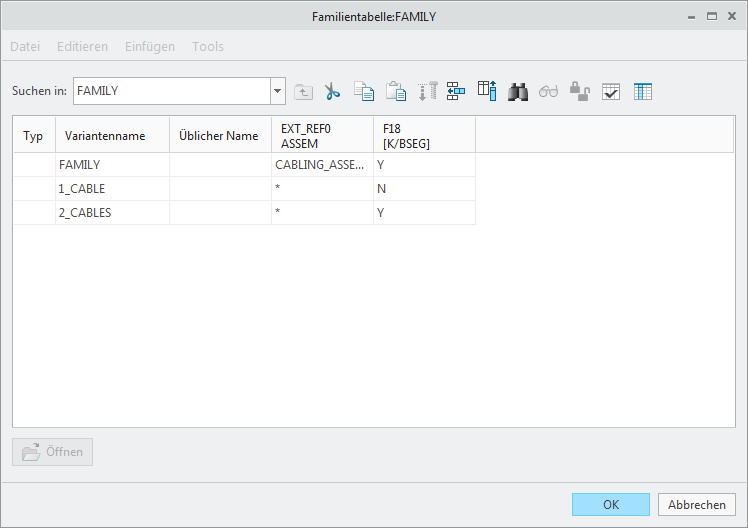
 . Das Dialogfenster Familienbaum (Family Tree) wird geöffnet.
. Das Dialogfenster Familienbaum (Family Tree) wird geöffnet. Schließen (Close) auf der Registerkarte Verkabelung (Cabling), um den Verkabelungsmodus zu verlassen.
Schließen (Close) auf der Registerkarte Verkabelung (Cabling), um den Verkabelungsmodus zu verlassen. Familientabelle (Family Table). Das Dialogfenster Familientabelle (Family Table)wird geöffnet. Die Familientabelle der Verkabelungsbaugruppe wird angezeigt.
Familientabelle (Family Table). Das Dialogfenster Familientabelle (Family Table)wird geöffnet. Die Familientabelle der Verkabelungsbaugruppe wird angezeigt. , um eine Spalte hinzuzufügen. Das Dialogfenster Familienelemente, Generisches Modell (Family Items, Generic) wird geöffnet.
, um eine Spalte hinzuzufügen. Das Dialogfenster Familienelemente, Generisches Modell (Family Items, Generic) wird geöffnet. , um der Familientabelle zwei Varianten hinzuzufügen.
, um der Familientabelle zwei Varianten hinzuzufügen.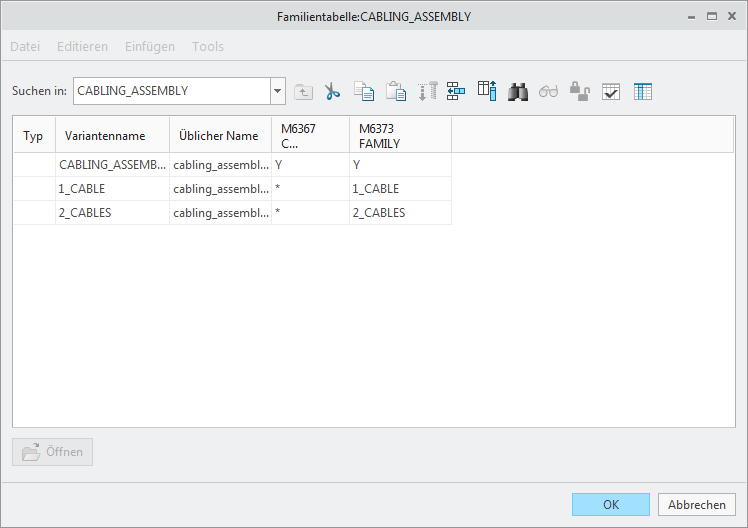
 . Das Dialogfenster Familienbaum (Family Tree) wird geöffnet.
. Das Dialogfenster Familienbaum (Family Tree) wird geöffnet. . Das Dialogfenster Familienbaum (Family Tree) wird geöffnet.
. Das Dialogfenster Familienbaum (Family Tree) wird geöffnet.